如何正确卸载WordPress插件
一旦安装了WordPress,通常你要做的第一件事就是安装插件。随着您的网站和技能的增长,您很快意识到某些插件并不是最适合您的。好吧,停用和删除这些插件很重要。在本文中,我们将向您展示如何正确卸载WordPress插件并解释其重要性。
为什么需要卸载WordPress插件?
有数千个WordPress插件可供使用,您可以在您的网站上轻松安装任何WordPress插件。但是,卸载任何不想使用的WordPress插件也很重要。
WordPress插件就像您可以在您的网站上运行的应用程序。这使他们可以对您的网站进行大量控制。虽然插件作者尽力保证插件的安全性和安全性,但历史告诉我们错误确实会不时发生。
这意味着您没有在您的网站上使用的任何插件可潜在的责任。
在您的网站上保留不必要的文件也会增加您的WordPress备份大小。这意味着您需要更多时间来下载或恢复备份。
是的,您可以根据需要安装尽可能多的WordPress插件。但是,如果您没有使用插件,那么我们认为您应该正确卸载它。
停用和卸载WordPress插件之间的区别
许多用户习惯于简单地访问插件页面并停用他们不想使用的插件。
在不永久删除插件的情况下停用插件对于调试和错误修复非常方便,因为如果重新激活它会使您的设置和配置保持不变。但是,通常用户最终会找到不同的解决方案,并且再也不会使用此插件。
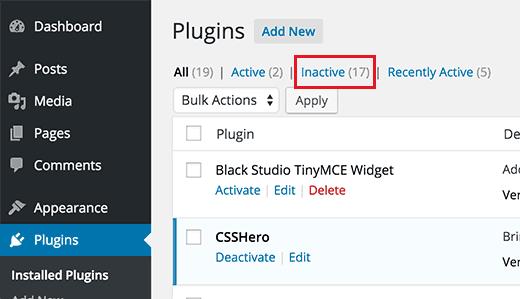
停用的WordPress插件仍然可以使您的网站容易受到攻击,因为它仍可用于在您的网站上运行恶意代码。大多数人没有采取适当的安全措施,例如添加像Sucuri这样的防火墙,禁用PHP执行等。
虽然您确实获得了WordPress存储库中托管的已停用插件的更新通知,但您无法获得高级插件的更新通知。
这就是为什么我们总是建议您只在暂时禁用插件时才能停用插件。如果您不打算很快激活它,那么最好卸载插件。
通过正确卸载插件,您还可以保护数据库免受插件经常留下的“垃圾数据”的影响。
请记住,您始终可以下载并重新安装该插件。
如何卸载WordPress插件
WordPress使得从管理区域卸载插件变得非常容易。只需登录您的WordPress仪表板,然后转到插件页面。
您将在您的站点上看到当前安装的插件列表。活动插件以蓝色背景颜色突出显示,并在下面有一个链接以停用它们。
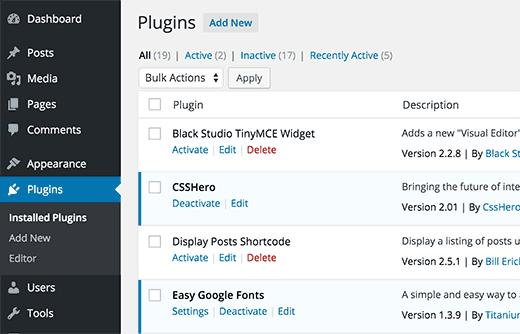
非活动插件下面有链接以激活,编辑或删除它们。单击要卸载的插件下方的删除链接。
WordPress现在会要求您确认是否要删除该插件。
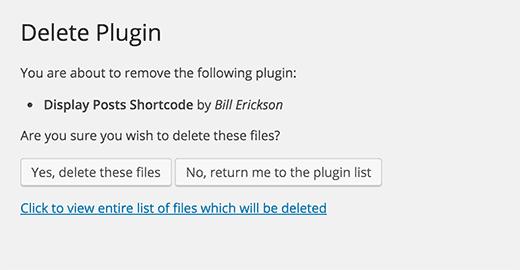
你需要点击‘是的,删除这些文件’按钮。 WordPress现在可以安全地从您的Web服务器中删除插件。
这就是你已经成功从你的WordPress网站上卸载了一个插件。
您可以采取更多步骤来删除插件的所有痕迹。但是,这些步骤是可选的,不建议绝对的初学者使用。
删除WordPress插件添加的额外文件
在大多数情况下,只需删除WordPress插件即可完全卸载它。但是,有一些插件可以将文件存储在plugins文件夹之外。卸载插件时,不会删除这些文件。
您可以使用FTP客户端检查和删除插件存储的文件。使用FTP连接到您的网站,然后转到/ wp-content /文件夹。
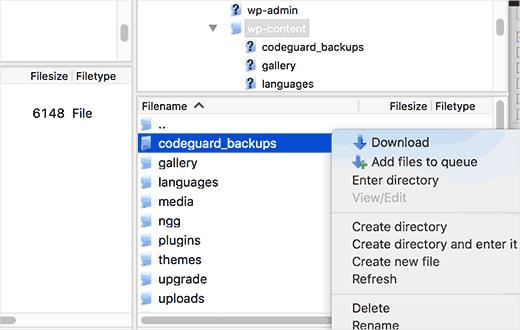
许多WordPress备份插件,图库插件和滑块直接在wp-content文件夹中创建和存储数据。如果您没有WordPress站点的完整备份,则应将这些文件作为备份下载到计算机。
之后,您可以安全地从服务器中删除这些文件。
删除WordPress中未使用的短代码
许多WordPress插件使用短代码将内容添加到您的帖子或页面中。停用或卸载插件后,这些短代码将在您的帖子中显示,并且看起来非常难看。
[pluginshortcode]
您可以通过在主题的functions.php文件或特定于站点的WordPress插件中添加此代码来轻松禁用短代码。
add_shortcode( "pluginshortcode", "__return_false" );
此代码基本上将短代码添加回来并使其不显示任何内容。别忘了更换pluginshortcode使用您要删除的插件使用的短代码标记。
请务必注意,如果您决定再次使用该插件,则需要删除此代码。
有关更详细的说明,请参阅我们的指南,了解如何从WordPress帖子中查找和删除未使用的短代码。
清理WordPress数据库
一些WordPress插件在WordPress数据库中创建自己的表。如果这些表中包含太多数据,那么这将增加您的WordPress备份大小。
您可以使用phpMyadmin删除这些表。但是,我们必须警告您,您应该非常小心地对WordPress数据库进行任何更改。与往常一样,强烈建议您在执行任何操作之前完成WordPress备份。
我们推荐的所有WordPress托管服务提供商都提供带有phpMyAdmin的cPanel。登录到您的cPanel帐户并向下滚动到数据库部分。在那里你会找到phpMyAdmin图标。
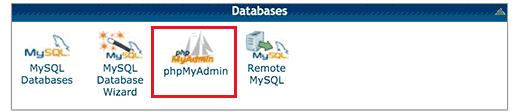
单击它将启动phpMyAdmin。您需要单击数据库,然后选择要删除的表。在表格列表下方,您会看到标有“已选中”的下拉列表。您需要单击下拉列表,然后选择“删除”。
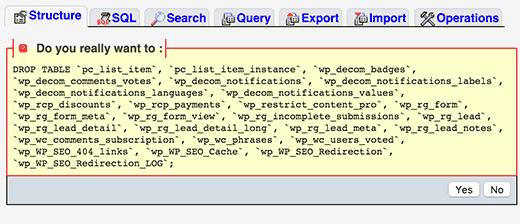
现在,您将看到一条警告,表示您要删除这些表。您需要单击是以确认操作。请注意,它是不可逆转的,一旦删除,除非你有备份,否则你将无法恢复这些表。
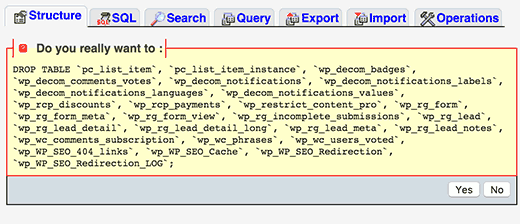
phpMyAdmin现在将删除表,并将删除这些表中的所有数据。
评论被关闭。